如果要问大家在使用电脑的过程中让人最反感的是什么,我想许多人的回答都会是弹窗广告,那么又要如何清理这些广告呢?下面就和大家讲讲电脑彻底清除开机广告的方法吧。
1、右击“我的电脑”图标,选择“管理”点击打开。
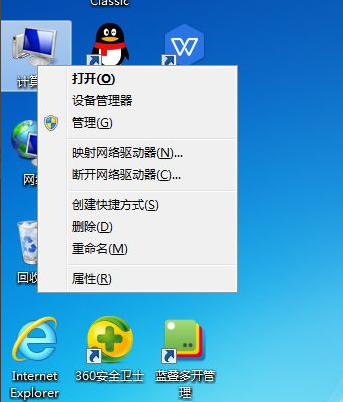
2、找到“任务计划程序”,点击左侧三角标,将其展开。

设置隐藏win7系统任务栏图标的方法
当我们Win7电脑使用时间长了话,安装的软件也就越来越多,桌面右下角任务栏的图标也越来越多,那要怎么隐藏任务栏图标呢?下面小编就告诉大家win7隐藏任务栏图标的方法.
3、然后在点击下方的“任务计划程序库”。
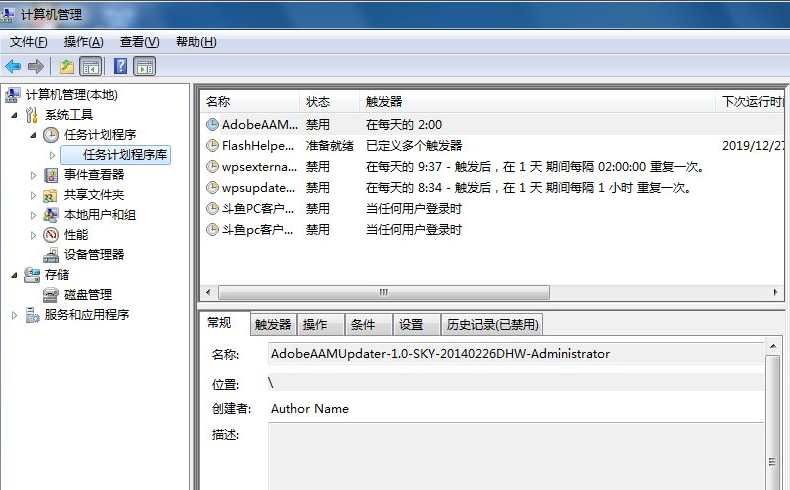
4、来到右面界面,找到运行的程序,右键将其禁用。这样弹窗广告就关闭了。
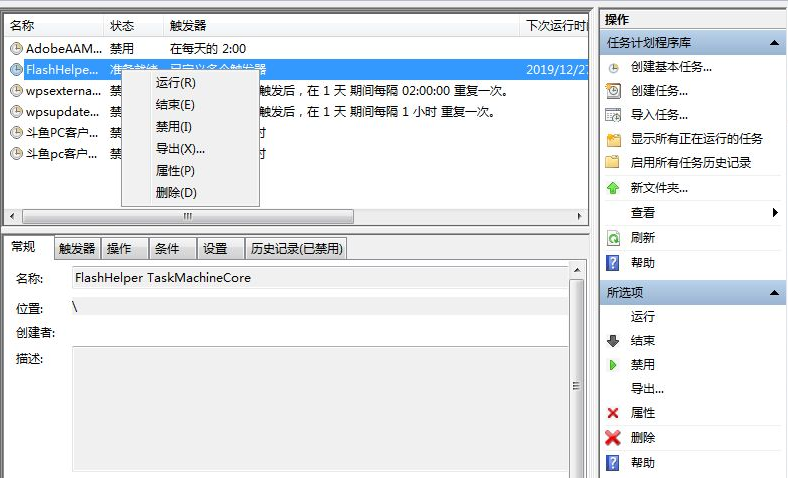
上述内容就是开机电脑清理广告弹窗的方法了,大家如果电脑上有广告弹窗的话可以试试这个方法。
以上就是电脑技术教程《电脑该怎么彻底清理开机广告弹窗》的全部内容,由下载火资源网整理发布,关注我们每日分享Win12、win11、win10、win7、Win XP等系统使用技巧!如何调节电脑风扇转速
大家都知道电脑风扇是起到散热降温的作用,避免电脑由于温度过高造成的一些损坏,但有人发现自己的电脑风扇转速一开始是正常得,但是后面出现转速开始变慢或者是转速过高的情况,那么如何调节电脑风扇转速呢?接下来小编就来跟大家分享一下电脑风扇转速的调节方法.


